- Correção: Tiny Tina’s Wonderlands travando ou não carregando no PS4 e PS5
- 1. Verifique as atualizações do sistema
- 2. Excluir dados de jogos salvos (PS4/PS5)
- 3. Reconstruir o banco de dados (PS4/PS5)
- 4. Reinstale o Wonderlands de Tiny Tina
- 5. Redefina o console
- Como faço para corrigir o crash de Tiny Tina’s Wonderlands?
- Por que o Wonderlands não está sendo lançado no Windows 10?
- O País das Maravilhas de Tiny Tina está no PC?
- Por que o Stray trava na inicialização ou no meio do jogo?
- Por que meu jogo trava e não inicia?
- Como corrigir overclocking travando jogos no Windows 10?
- Como corrigir falhas de aplicativos no Windows 10?
- Como excluir Wonderlands de Tiny Tina do Windows 10?
- O Tiny Tina’s Wonderlands continua travando ou superaquecendo no PC?
- Tiny Tina é boa em Borderlands 3 PC?
- Um jogo pode travar sem uma mensagem de erro?
- Por que o jogo trava quando fecho aplicativos ou programas?
O Tiny Tina’s Wonderlands de 2022 é um videogame de ação e RPG de tiro em primeira pessoa, desenvolvido pela Gearbox Software e publicado pela 2K Games. Para ser preciso, é uma versão sucessora de Borderlands 2: Tiny Tina’s Assault on Dragon Keep, que está funcionando muito bem. No entanto, cada jogo tem seus próprios problemas ou falhas e o Tiny Tina’s Wonderlands não é exceção, porque alguns jogadores estão relatando sobre travamento ou não carregamento no PS4 e PS5.
Agora, se você também estiver enfrentando o mesmo problema por um tempo, não se preocupe, pois compartilhamos algumas soluções alternativas possíveis para você que podem ser úteis. Embora esses métodos sejam bastante comuns para a maioria dos travamentos de jogos nos consoles PlayStation, você deve conferir. Nós realmente não podemos culpar os desenvolvedores por esses problemas, porque a inicialização travando ou não iniciando problemas pode aparecer devido a vários outros motivos possíveis que mencionamos abaixo em breve.
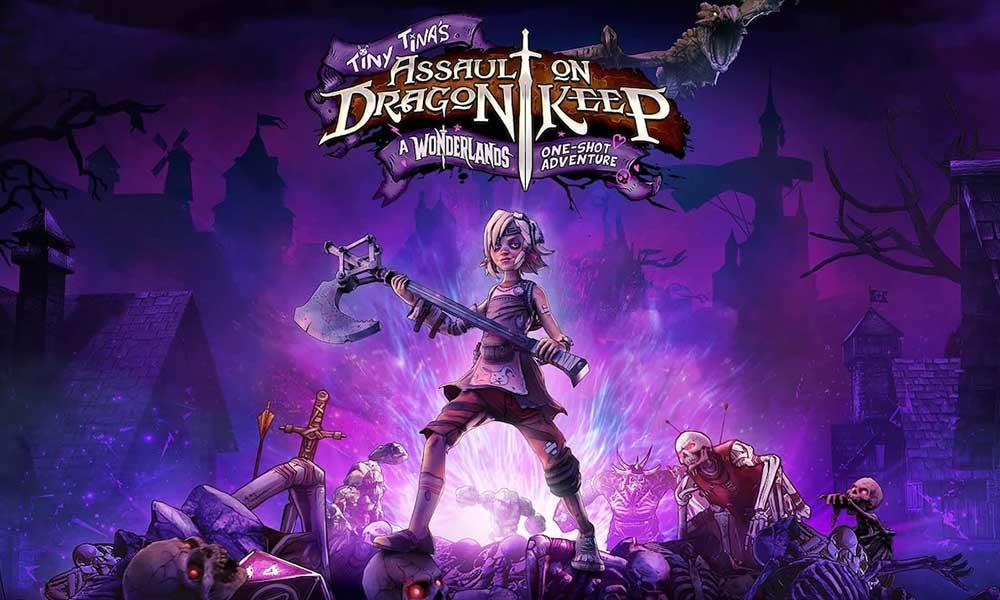
Correção: Tiny Tina’s Wonderlands travando ou não carregando no PS4 e PS5
As chances são altas de você encontrar problemas de travamento de inicialização ou até mesmo o jogo não iniciar o problema devido a uma versão desatualizada do jogo, software de sistema desatualizado, dados de jogos salvos corrompidos, problemas relacionados ao banco de dados do jogo e muito mais. Em alguns casos, problemas com a instalação do jogo ou falhas relacionadas ao console podem desencadear esses problemas para os jogadores do console. Como você já sabe disso, você pode pular para as etapas abaixo para conferir.
1. Verifique as atualizações do sistema
É recomendável verificar as atualizações do sistema no console PlayStation antes de entrar em qualquer outra solução alternativa. Às vezes, uma compilação desatualizada do sistema pode causar vários problemas.
- Vou ao Definições menu no console PlayStation.
- Selecionar Atualização do software do sistema > Certifique-se de verificar as atualizações disponíveis e siga as instruções na tela para concluir o processo de atualização.
- Uma vez feito, reinicie o sistema para aplicar as alterações.
2. Excluir dados de jogos salvos (PS4/PS5)
Propaganda
Bem, dados de jogos corrompidos ou ausentes também podem causar vários problemas com o travamento no console PlayStation. Recomendamos que você exclua os dados do jogo salvos no console PS4/PS5 para verificar o problema.
Anúncios
- Vou ao Definições menu > Selecionar Armazenar.
- Escolha para Dados salvos > Selecionar O País das Maravilhas de Tiny Tina.
- aperte o Opções botão no controlador > Selecione os arquivos de dados do jogo salvos (um ou vários).
- Acertar Excluir e confirme a tarefa para completá-la.
- Uma vez feito, certifique-se de reiniciar o console para aplicar as alterações.
Todos os arquivos do jogo salvos localmente serão excluídos do seu console PlayStation. Mas não se preocupe. Como você está online, todos os dados do jogo salvos estarão lá. Isso deve corrigir o problema do Tiny Tina’s Wonderlands Crashing nos consoles PS4 ou PS5.
3. Reconstruir o banco de dados (PS4/PS5)
A reconstrução do banco de dados em seu console PlayStation pode resolver rapidamente os possíveis problemas ou erros. Para fazer isso:
- Desligue seu console completamente. Desconecte o cabo de alimentação do console e aguarde cerca de 2-3 minutos.
- Agora, conecte o cabo de alimentação e ligue-o para limpar os dados em cache automaticamente do sistema.
Verifique se esse problema foi corrigido com o jogo Tiny Tina’s Wonderlands ou não. Se não, siga os próximos passos abaixo.
- Agora, pressione e segure o Poder botão no console PlayStation até ouvir 2 bipes. [O segundo bipe soará após sete segundos]
- O console inicializará no modo de segurança> Conecte o controlador ao USB com o console e pressione o botão Botão PS no controlador.
- Em seguida, você terá uma opção chamada ‘Reconstruir banco de dados’.
- Selecionar Reconstruir banco de dados e confirme a tarefa.
- Pode levar algum tempo dependendo do tamanho dos dados do disco rígido. Tenha alguma paciência.
- Feito isso, basta reiniciar o sistema normalmente.
4. Reinstale o Wonderlands de Tiny Tina
Se, no caso, o problema de travamento persistir com o jogo Wonderlands da Tiny Tina, certifique-se de desinstalar e reinstalar o jogo no console. Deve resolver o problema. Para fazer isso:
Anúncios
- Vamos para Definições > Selecionar Armazenar.
- Selecionar O País das Maravilhas de Tiny Tina jogo da lista e, em seguida, Hit Excluir.
- Depois que o jogo for excluído, faça o download e instale-o novamente na respectiva loja.
5. Redefina o console
Se nenhuma das soluções alternativas for útil para você, tente executar a redefinição de fábrica no console para verificar o problema.
- Vou ao Definições menu no console PlayStation.
- Selecione os ‘Inicialização’ guia > Selecionar ‘Inicializar PS4’ ou ‘Inicializar PS5’.
- Na página seguinte, escolha ‘Cheio’.
- Agora, seu PlayStation 4/5 começará a se limpar automaticamente para restaurar os padrões de fábrica. Esse processo pode levar algumas horas, dependendo dos dados instalados no armazenamento.
- Deixe o processo ser concluído. Uma vez feito, certifique-se de reiniciar o sistema.
É isso, gente. Assumimos que este guia foi útil para você. Para dúvidas adicionais, você pode comentar abaixo.
Perguntas frequentes
Como faço para corrigir o crash de Tiny Tina’s Wonderlands?
pressione Windows + R e digite “%localappdata%\Tiny Tina’s Wonderlands\Saved” Exclua os 3 arquivos e reinicie. certifique-se de que sua CPU não está com OC, pois isso fez meu jogo travar novamente. Eu resetei minha bios para os padrões de fábrica e apaguei os arquivos mais uma vez, o jogo carregou muito bem. divirtam-se a todos e uma boa noite!
Por que o Wonderlands não está sendo lançado no Windows 10?
Inicie o jogo como administrador O jogo pode não ter as permissões necessárias. Pode ser o motivo por trás do Wonderlands não iniciar ou travar/congelar no seu PC. Então, nesse caso, tente executar o jogo como administrador. Abaixo segue como fazer:
O País das Maravilhas de Tiny Tina está no PC?
Tiny Tina’s Wonderlands já está disponível em todas as principais plataformas. O jogo é fantástico. É um jogo obrigatório para todos os fãs de Borderlands.No entanto, os usuários estão relatando alguns problemas técnicos associados ao lançamento do jogo no PC.
Por que o Stray trava na inicialização ou no meio do jogo?
Existem muitas razões pelas quais o Stray trava na área de trabalho na inicialização ou no meio do jogo. Um deles são drivers de GPU desatualizados. Se você tiver uma versão antiga dos drivers gráficos instalados no seu PC com Windows, ele não poderá oferecer suporte a todos os recursos do Stray corretamente. Basta atualizar os drivers da GPU para a versão mais recente para corrigir esse problema.
Por que meu jogo trava e não inicia?
Arquivos de jogos corrompidos e danificados podem causar travamentos ou o jogo não iniciar. É uma boa prática verificar e reparar os arquivos do jogo para corrigir o problema. Reparar arquivos de jogos é um recurso disponível em plataformas de jogos populares, como Steam, Epic, Origin, Ubisoft Connect e GOG Galaxy.
Como corrigir overclocking travando jogos no Windows 10?
Pressione as teclas Windows + R, digite msconfig e pressione a tecla Enter (Ou, apenas digite msconfig na barra de pesquisa do Windows) Em seguida, clique no botão “Desativar tudo”. Clique no botão OK. Reinicie o seu PC. Nota: Você pode restaurá-lo clicando no botão “Ativar tudo”. Às vezes, o overclock faz com que os jogos travem.
Como corrigir falhas de aplicativos no Windows 10?
As 6 principais maneiras de corrigir falhas de aplicativos no Windows 10. 1 1. Verificação SFC. Arquivos de sistema corrompidos podem ser responsáveis por todos os tipos de falhas e erros que ocorrem no Windows. Felizmente, o Windows tem um SFC bacana … 2 2. Redefinir aplicativos. 3 3. Redefinir o processo da Microsoft Store. 4 4. Registre novamente os aplicativos do Windows. 5 5. Verifique se há vírus ou malware. Mais itens
Como excluir Wonderlands de Tiny Tina do Windows 10?
Antes de tudo, abra a caixa de diálogo Executar pressionando a tecla Windows + R no teclado. Na caixa de diálogo Executar, digite “%localappdata%\Tiny Tina’s Wonderlands\Saved” sem as aspas e pressione Enter. Na janela do Explorer que se abre, exclua os três arquivos armazenados nesse diretório.
O Tiny Tina’s Wonderlands continua travando ou superaquecendo no PC?
Se você também experimentou os problemas de travamento ou superaquecimento da tiny tina’s wonderlands no PC, você está no lugar certo. Descobrimos algumas correções simples para você que você pode aplicar por conta própria com facilidade e rapidez.
Tiny Tina é boa em Borderlands 3 PC?
Este é um spin-off ambientado no universo de Borderlands e apresenta personagens que retornam da série, ou seja, Tiny Tina. A porta para PC é decente o suficiente, mas tem alguns dos problemas usuais que Borderlands 3 também teve. Além disso, alguns jogadores relataram que também estão enfrentando falhas.
Um jogo pode travar sem uma mensagem de erro?
Em ambos os casos, um jogo pode travar com ou sem uma mensagem de erro. No caso de travar com uma mensagem de erro, é relativamente mais fácil detectar a causa, o que ajuda a encontrar a solução ou corrigir mais facilmente do que um que não apresenta nenhuma mensagem de erro.
Por que o jogo trava quando fecho aplicativos ou programas?
Se você estiver executando alguns aplicativos ou programas ao jogar, feche-os, pois eles podem interferir no jogo e travar se surgir algum problema conflitante. Também é melhor desabilitar a verificação de monitoramento em tempo real no antivírus, pois pode entrar em conflito com o jogo em alguns casos.
